
数据蛙数据恢复专家
v3.1.6 官方版- 软件大小:2.54 MB
- 软件语言:简体中文
- 更新时间:2023-01-06
- 软件类型:国产软件 / 数据恢复
- 运行环境:WinXP, Win7, Win8, Win10, WinAll
- 软件授权:免费软件
- 官方主页:https://www.shujuwa.net/
- 软件等级 :
- 软件厂商:广州左木信息科技有限公司
- 介绍说明
- 下载地址
- 精品推荐
- 相关软件
- 网友评论
数据蛙数据恢复专家可以对电脑上删除的数据执行恢复,直接扫描电脑上的分区就可以找到全部删除的文件,从而将其恢复到电脑,软件会自动读取电脑上的全部硬盘,外部连接的硬盘也可以在软件界面显示,从而扫描移动硬盘上的数据,也可以对回收站的数据扫描分析,找回回收站删除的数据;数据蛙数据恢复专家可以在扫描结果界面显示数据分类,可以按照分类恢复数据,例如全部恢复JPG,全部恢复MP4,将扫描到的文件资源全部恢复到电脑使用,也可以在预览界面找到自己需要的一个文件单独恢复。
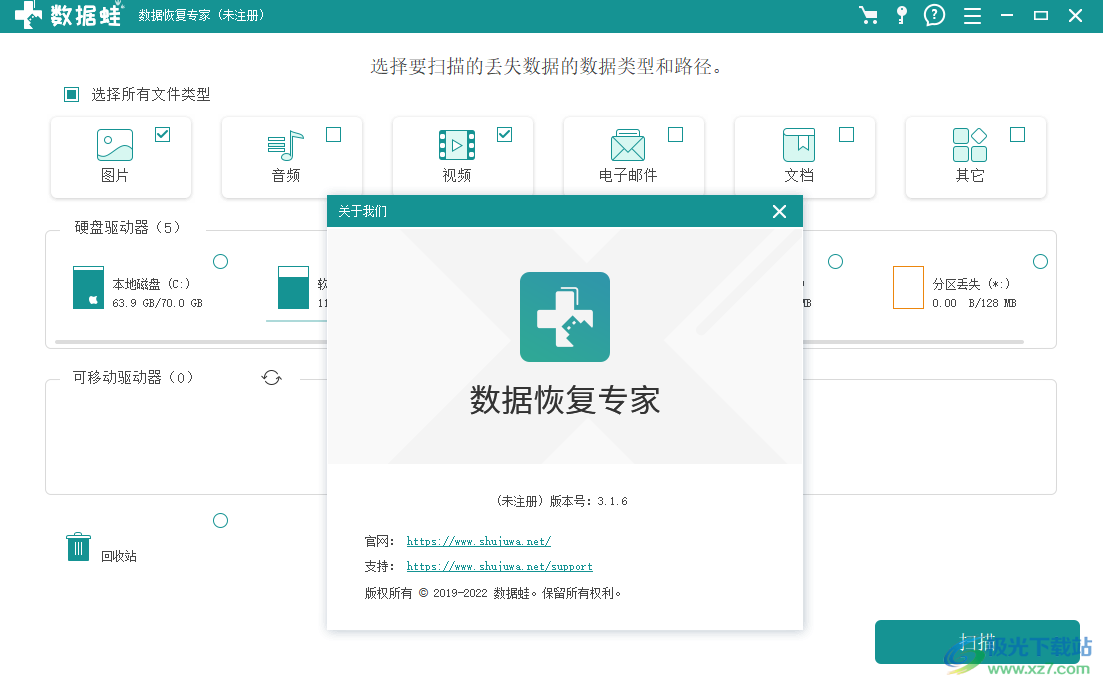
软件功能
1、硬盘数据恢复
由于RAW硬盘驱动器、RAW分区或磁盘、数据系统损坏或分区丢失,软件可从Windows有效检索不可访问、隐藏或损坏的文件
2、储存卡数据恢复
可从SD卡、CF卡、MMC卡、XD卡和SDHC卡中提取已删除的现有数据。
3、闪存驱动器数据恢复
恢复可移动存储介质上丢失的文件,如已清理的U盘、移动硬盘USB闪存驱动器。
4、系统崩溃数据恢复
Windows操作系统的任何问题(如系统升级)都可能会删除数据,软件可挽救崩溃的Windows PC / Mac中丢失的东西。
5、分区问题数据恢复
可恢复因格式化分区、重新分区、错误地删除分区、系统崩溃、克隆不当等原因而导致的丢失数据。
6、回收站数据恢复
没有备份意外丢失数据,清空垃圾桶或按“Shift + Del”删除文件?数据恢复专家将快速访问已删除的文件并将其恢复。
软件特色
1、数据蛙数据恢复专家可以帮助用户快速扫描电脑数据
2、也支持深度扫描功能,直接在软件深入分析系统被删除的数据
3、可以试用软件,扫描到自己需要恢复的数据再进行恢复
4、电脑全部数据都可以扫描恢复,系统文件或者个人文档都可以直接找到
5、丰富的格式支持:PDF, DOC, DOCX, XLS, XLSX, PPT, PPTX, CWK, HTML, HTM, INDD, EPS, VSD, ODT, ODP, ODS, ODG, ODF, RTF, etc.
6、电子邮件格式:EML, EMLX, PST, DBX, MSG, EDB, BKL, BKS, BMS, etc.
使用说明
1、启动数据蛙数据恢复专家提示安装界面,点击立即安装

2、提示软件的激活界面,可以点击购买按钮进入官方网站购买软件注册码

3、这里是文件类型设置界面,可以勾选您需要恢复的文件内容,例如恢复图像,恢复视频
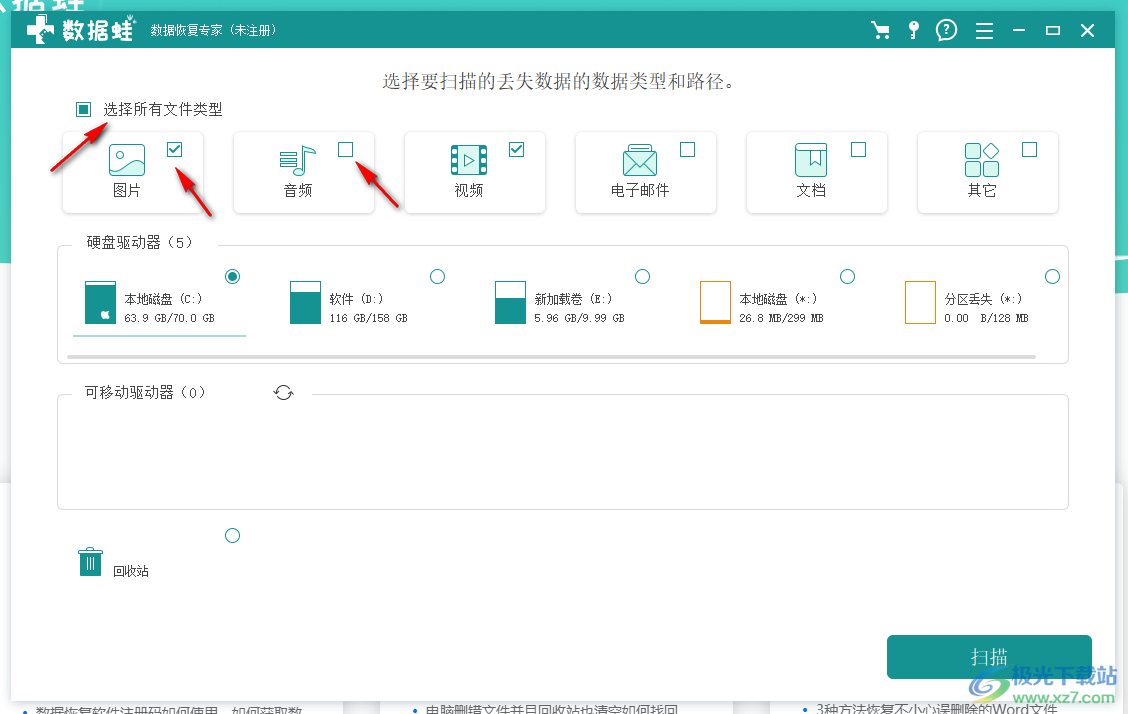
4、扫描分区选择界面,例如对D盘扫描,如果你的数据是从其他分区删除的就自己选择
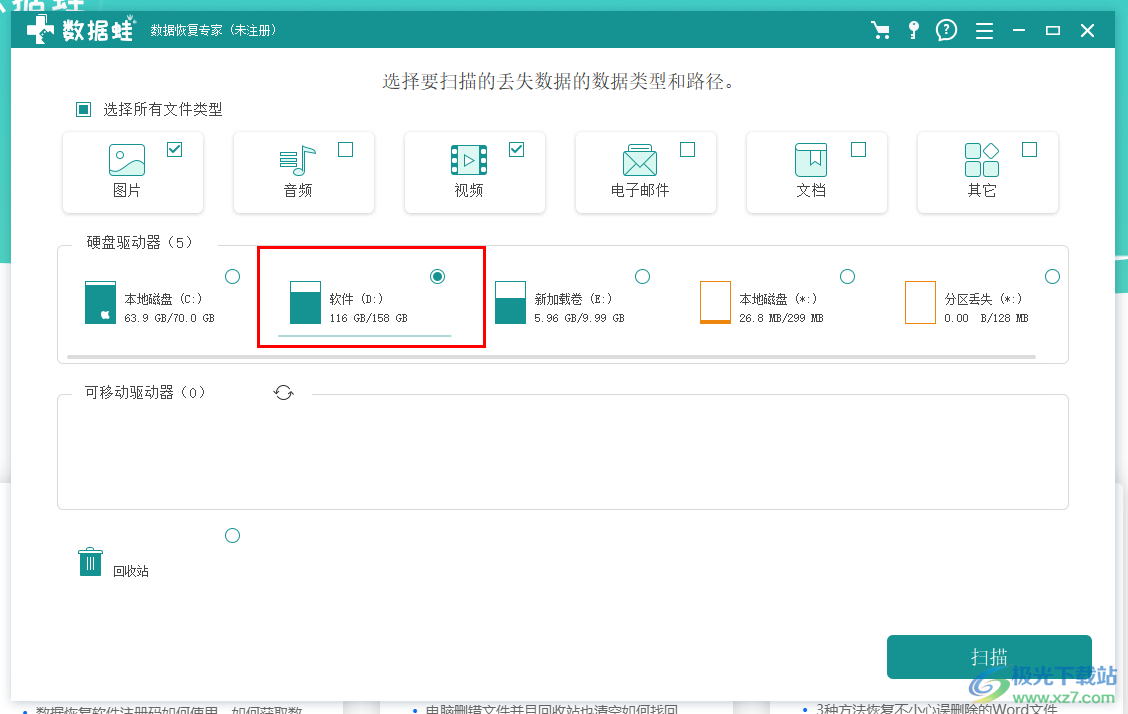
5、如果有外部的硬盘连接电脑就会在界面显示,勾选该设备就可以扫描数据,也可以选择对回收站扫描
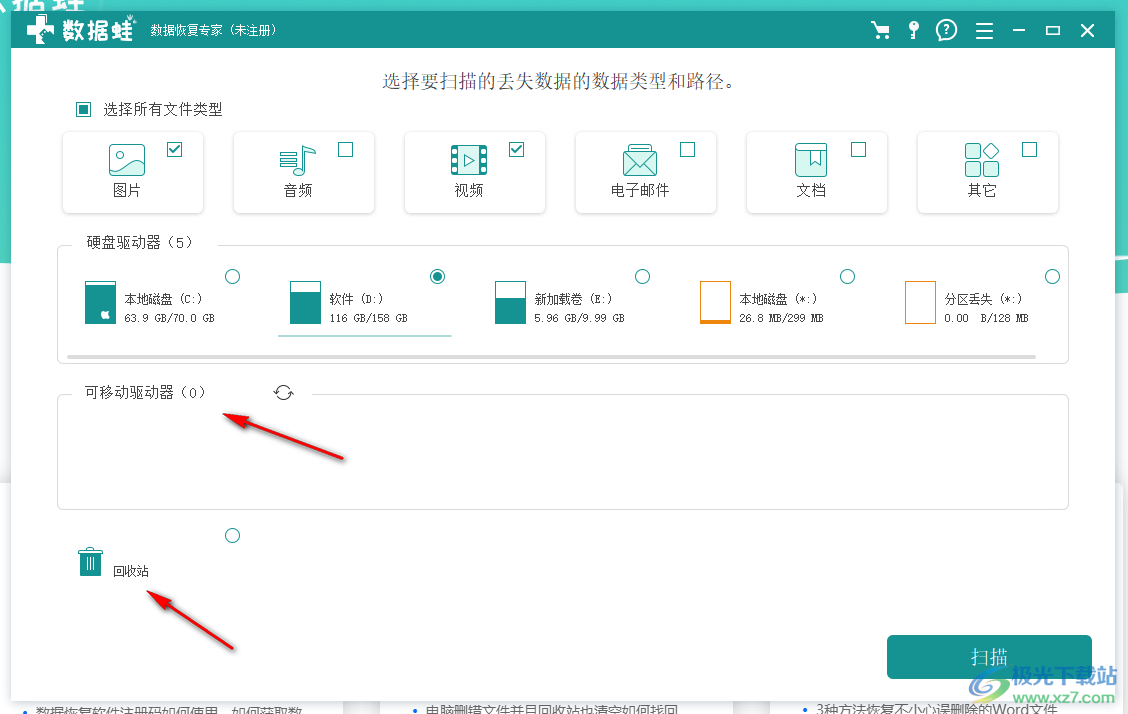
6、如图所示,扫描完毕就可以显示数据内容,可以查看图片、查看视频,双击文件夹就可以展开数据

7、勾选视频就可以点击恢复按钮,可以选择对列表上的视频勾选,也可以在左侧直接勾选MP4恢复
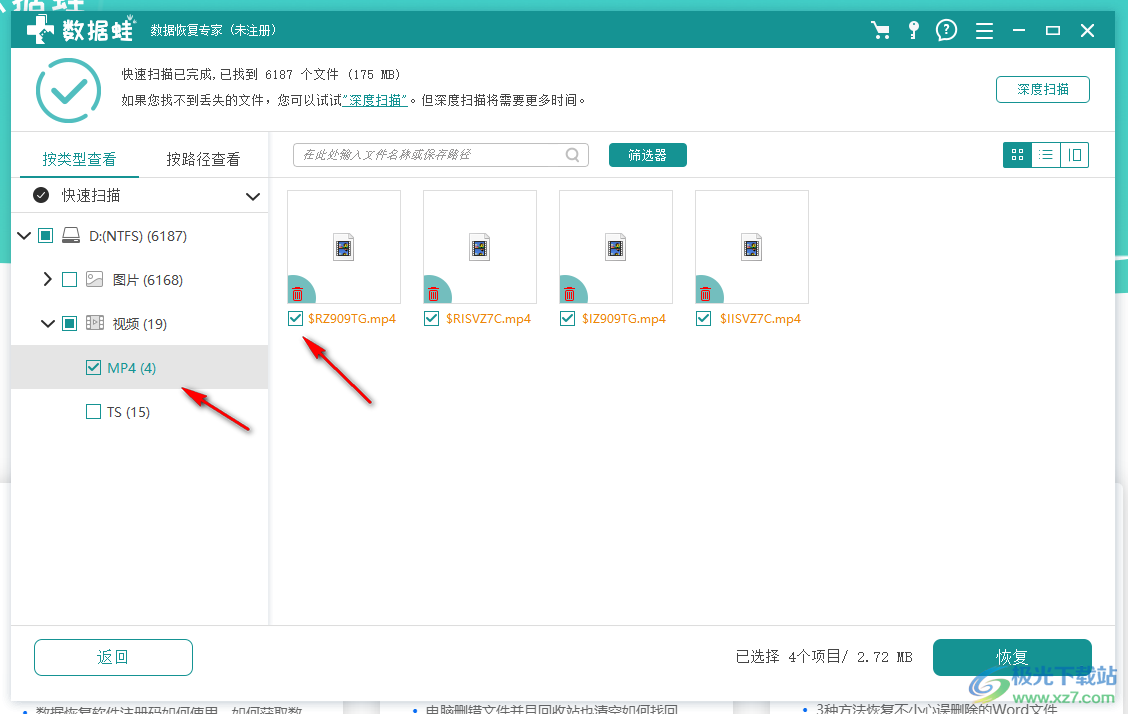
8、您正在使用的是免费试用版!您可以通过购买正式版,全面恢复您的数据,小编没有购买软件所以就无法恢复
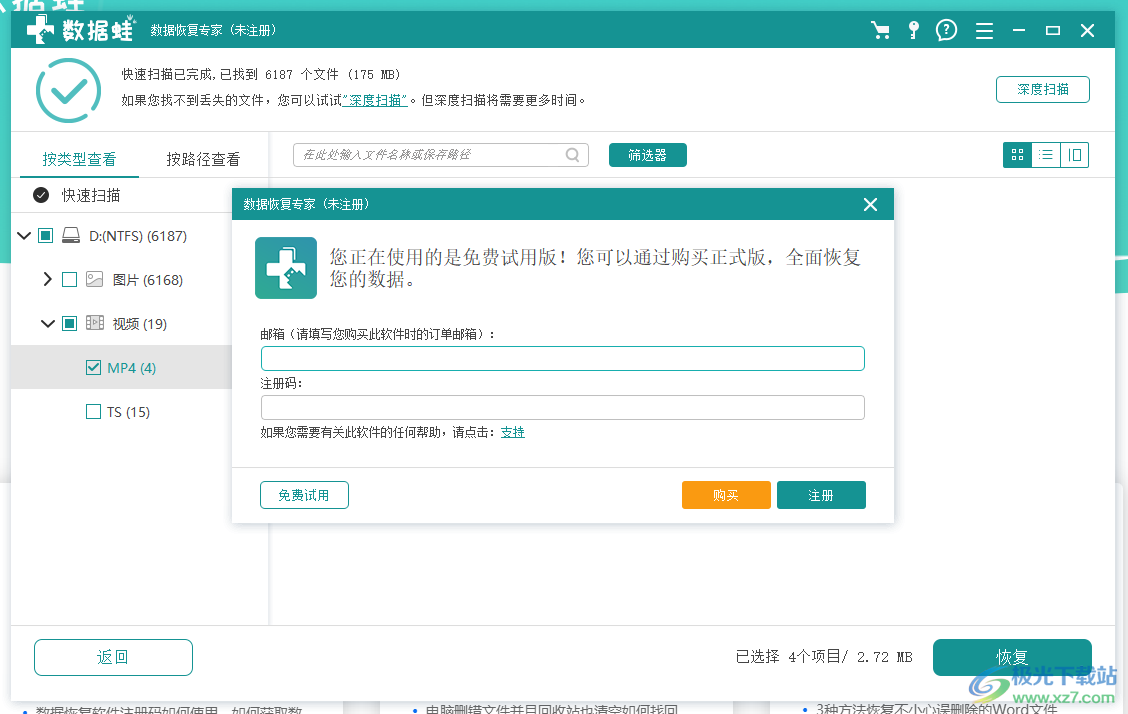
9、如果是图像内容就可以在软件预览数据,直接勾选JPG就可以对列表的全部照片恢复

10、顶部是搜索功,如果你知道名字就可以输入软件,点击搜索按钮查询
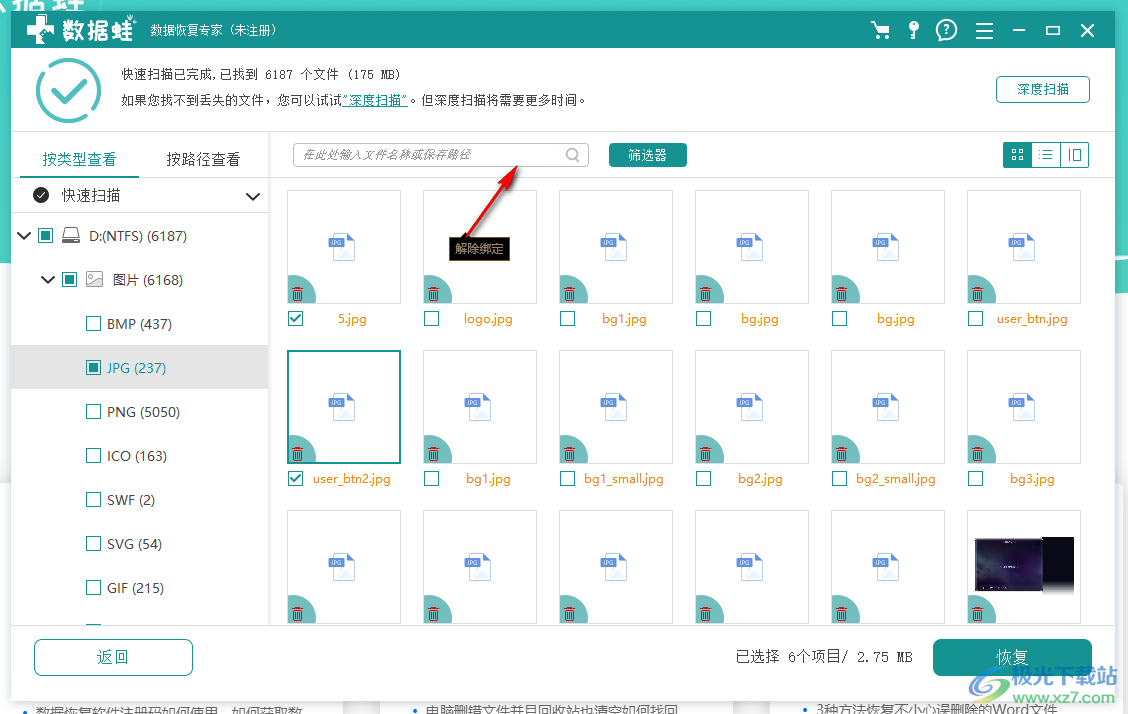
11、筛选功能,直接设置文件类型,设置大小,设置创建日期,软件会自动过滤内容

12、可以在右侧菜单点击如何使用查看官方的教程,也可以点击注册输入软件注册码
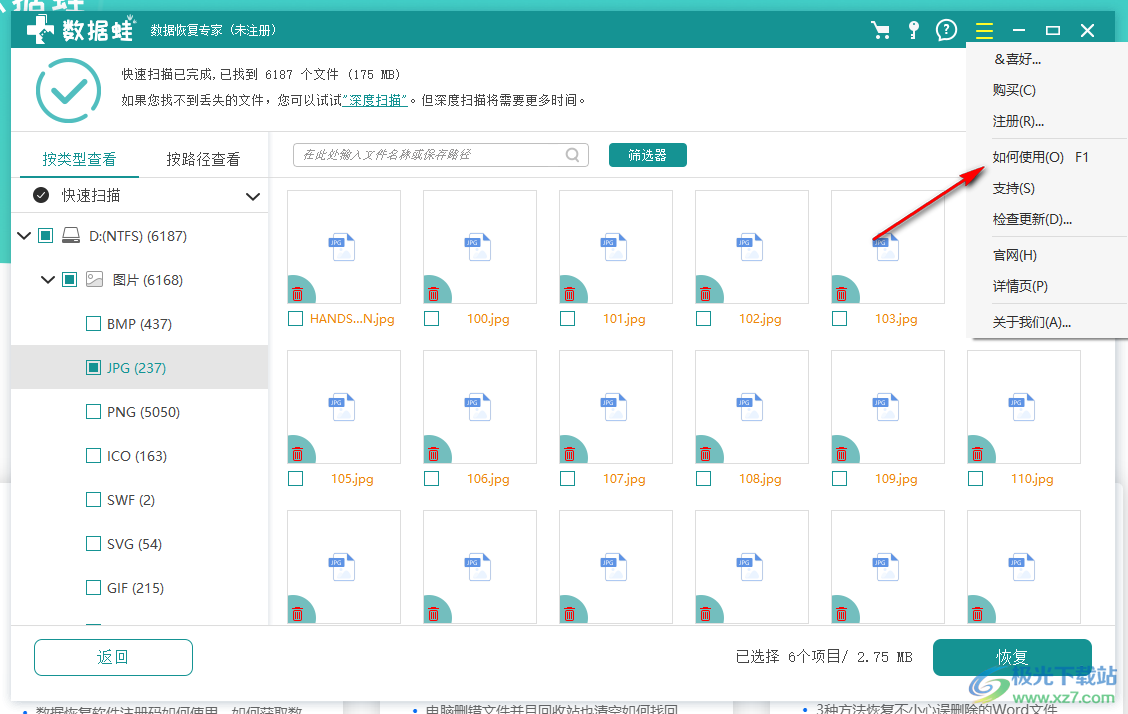
下载地址
- Pc版
数据蛙数据恢复专家 v3.1.6 官方版
本类排名
- 1 Coolmuster Lab.Fone for Android(安卓数据恢复)v6.0.24
- 2 冰点还原win10v8.3
- 3 原生安卓8.0刷机包完整版
- 4 easyrecovery14汉化版官方个人版_附激活密钥
- 5 Tenorshare UltData for iOS(苹果数据恢复)v8.7.4
- 6 Wise Data Recoveryv6.2.0.517
- 7 RS Browser Forensics(浏览器历史记录恢复)v2.2
- 8 易我数据恢复免费版v14.2.1 特别版-附激活码
- 9 finaldata企业版v3.0
- 10 easyrecovery professional精简版v14.0 免费版本
本类推荐
装机必备
换一批- 聊天
- qq电脑版
- 微信电脑版
- yy语音
- skype
- 视频
- 腾讯视频
- 爱奇艺
- 优酷视频
- 芒果tv
- 剪辑
- 爱剪辑
- 剪映
- 会声会影
- adobe premiere
- 音乐
- qq音乐
- 网易云音乐
- 酷狗音乐
- 酷我音乐
- 浏览器
- 360浏览器
- 谷歌浏览器
- 火狐浏览器
- ie浏览器
- 办公
- 钉钉
- 企业微信
- wps
- office
- 输入法
- 搜狗输入法
- qq输入法
- 五笔输入法
- 讯飞输入法
- 压缩
- 360压缩
- winrar
- winzip
- 7z解压软件
- 翻译
- 谷歌翻译
- 百度翻译
- 金山翻译
- 英译汉软件
- 杀毒
- 360杀毒
- 360安全卫士
- 火绒软件
- 腾讯电脑管家
- p图
- 美图秀秀
- photoshop
- 光影魔术手
- lightroom
- 编程
- python
- c语言软件
- java开发工具
- vc6.0
- 网盘
- 百度网盘
- 阿里云盘
- 115网盘
- 天翼云盘
- 下载
- 迅雷
- qq旋风
- 电驴
- utorrent
- 证券
- 华泰证券
- 广发证券
- 方正证券
- 西南证券
- 邮箱
- qq邮箱
- outlook
- 阿里邮箱
- icloud
- 驱动
- 驱动精灵
- 驱动人生
- 网卡驱动
- 打印机驱动
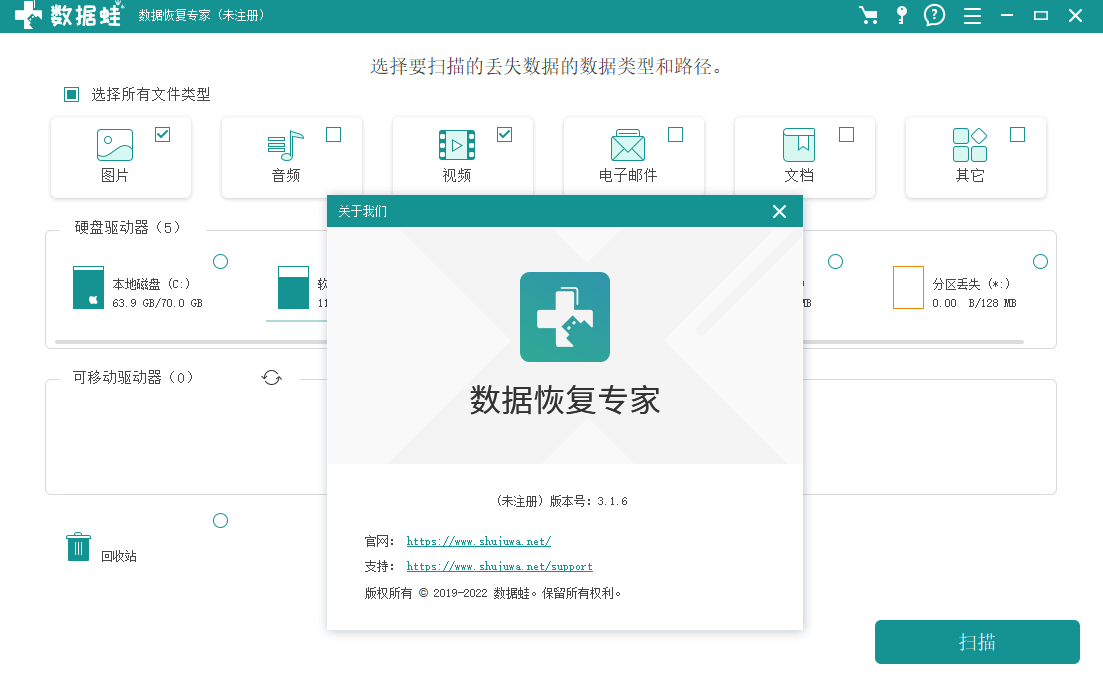

































网友评论